Kaip apversti ar atspindėti nuotraukas ir vaizdus „iPhone“ ir „iPad“?
įvairenybės / / August 04, 2021
Skelbimai
Galbūt pastebėjote, kad fotografuojant asmenukes nuotraukos atsispindi horizontaliai. Šis efektas gali sugadinti vaizdą apskritai. Laimei, „Apple Store“ yra daugybė nuotraukų redagavimo programų, kurios gali išspręsti šią problemą. Yra įvairių veidrodinių efektų, kuriuos galite pritaikyti savo nuotraukoms naudodami įvairias nuotraukų redagavimo programas, esančias „Apple Store“, skirtose „iOS“ ir „iPadOS“ vartotojams.
Taigi, jei esate „iPhone“ ar „iPad“ vartotojas ir norite sužinoti, kaip prie savo paveikslėlio savo veidrodžiui galite pridėti veidrodinius efektus, šis straipsnis jums padės. Kaip minėta aukščiau, parduotuvėje yra keletas nuotraukų redagavimo programų, tačiau neįmanoma pereiti viso tokių programų sąrašo. Taigi, į šį straipsnį įtraukėme keletą geriausių. Mes taip pat pateikėme vadovą su kiekviena iš šių programų, norėdami atspindėti savo vaizdus pagal savo skonį „iPhone“ ar „iPad“. Taigi be jokių tolesnių veiksmų leiskimės į tai.
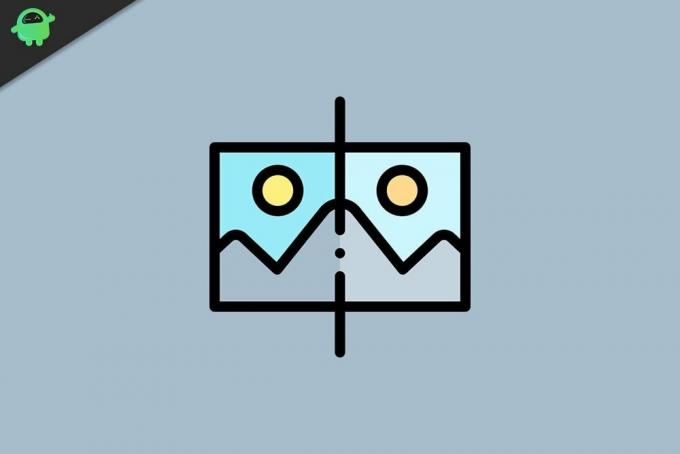
Puslapio turinys
-
1 Kaip apversti ar atspindėti nuotraukas ir vaizdus „iPhone“ ir „iPad“?
- 1.1 Kaip atspindėti vaizdus „iPhone“ ir „iPad“ naudojant „Photos“ programą?
- 1.2 Kaip atspindėti vaizdus „iPhone“ ir „iPad“ naudojant „Photoshop Express“ programą?
- 1.3 Kaip atspindėti vaizdus „iPhone“ ir „iPad“ naudojant „Photo flipper“ programą?
- 1.4 Kaip atspindėti vaizdus „iPhone“ ir „iPad“ naudojant „Mirror Photo Effects Camera“ programą?
Kaip apversti ar atspindėti nuotraukas ir vaizdus „iPhone“ ir „iPad“?
Kaip minėta pirmiau, kelios programos gali atspindėti arba apversti nuotraukas, o mes apžvelgsime keturias iš jų. Pirma, mes pažvelgsime, kaip tai padaryti naudojant „Photos“ programą, po to „Photoshop Express“, tada „Photo flipper“ ir galiausiai „Photo Mirror Effects Camera“.
Skelbimai
Kaip atspindėti vaizdus „iPhone“ ir „iPad“ naudojant „Photos“ programą?
Nuotraukų programa yra tai, ką „iPhone“ ir „iPad“ vartotojai turi kaip numatytąją nuotraukų peržiūros programą.
- „Photos“ programoje atidarykite norimą redaguoti vaizdą.
- Viršutiniame dešiniajame paveikslėlio kampe bakstelėkite parinktį „Redaguoti“.
- Apatinėje įrankių juostoje spustelėkite parinktį „Apkirpti“.
- Viršutiniame kairiajame kampe pamatysite dvi piktogramas, viena su horizontalaus veidrodžio piktograma. Spustelėkite tą piktogramą, ir nuotrauka bus iškart apversta.
Kai nuotrauka bus apversta, vaizdas bus išsaugotas per pradinį failą. Taigi, jei norite išsaugoti originalų failą realia forma, padarykite originalaus failo kopiją ir redaguokite tą kopijos failą.
Kaip atspindėti vaizdus „iPhone“ ir „iPad“ naudojant „Photoshop Express“ programą?
Jei su savimi neturite „Photoshop Express“ programos, turite ją atsisiųsti iš „Apple App Store“. Ši programa su mokama „Pro“ versija turi visas funkcijas, panašias į darbalaukio „Photoshop“ programą. Bet net ir neturėdami „Pro“ prenumeratos, vis tiek galite prie savo nuotraukų pridėti veidrodinį efektą.
- Atidarykite programą ir leiskite jai pasiekti jūsų įrenginio failus.
- Skirtuke Pagrindinis eikite į skiltį „Redaguoti“ ir bus rodomos visos naujausios nuotraukos. Pasirinkite paveikslėlį, kurį norite redaguoti.
- Dabar eikite į apkarpymo skirtuką spustelėdami apkarpymo piktogramą.
- Bakstelėkite parinktį Pasukti, tada pasirodys naujos parinktys. Perbraukite kairėn, naudodamiesi šiomis naujomis parinktimis, ir pamatysite parinktis „Apversti horizontaliai ir„ Apversti vertikaliai “. Apversdami horizontaliai, vaizdas bus redaguojamas horizontaliai. Apvertus vertikaliai vaizdas bus vertikaliai pakeistas veidrodžiu.
- Kai baigsite nustatyti paveikslėlio failo efektus, viršutinėje įrankių juostoje palieskite mygtuką Bendrinti.
- Tada pasirinkite „Camera roll“ ir redaguotas paveikslėlis bus eksportuotas ir išsaugotas jūsų fotoaparato nuotraukų bibliotekoje.
Čia nereikia daryti originalaus failo kopijos, nes bus sukurtas naujas failas su redaguota informacija.
Kaip atspindėti vaizdus „iPhone“ ir „iPad“ naudojant „Photo flipper“ programą?
Skirtingai nuo „Photoshop express“, pateikiamo su visomis redagavimo galimybėmis, „Photo flipper“ programa turi minimalų funkcionalumą. Kaip rodo pavadinimas, tai nuotraukų redagavimo programa, sukurta tik vaizdams atspindėti. Taip pat yra keletas kitų redagavimo parinkčių, tačiau atspindėjimo efektas yra pagrindinis.
- Atidarykite „Photo flipper“ programą ir tada bakstelėkite piktogramą Nuotraukos, esančią apatiniame kairiajame ekrano kampe.
- Atidarykite norimą redaguoti vaizdą tiesiai iš išsaugotų nuotraukų skyriaus.
- Įkėlus vaizdą į foto flipper programą, pirštais vilkite juos per paveikslėlį horizontaliai arba vertikaliai, kad atspindėtumėte tą pusę. Jei norite, galite net pridėti filtrus prie apversto vaizdo naudodami mygtukus, esančius po vaizdu.
- Apatiniame kairiajame kampe bakstelėkite piktogramą Bendrinti.
- Bakstelėkite parinktį „Išsaugoti vaizdą“, o naujai redaguotas ar atspindėtas paveikslėlis bus išsaugotas jūsų fotoaparato nuotraukų bibliotekoje.
Kaip atspindėti vaizdus „iPhone“ ir „iPad“ naudojant „Mirror Photo Effects Camera“ programą?
Tai dar viena nemokama nuotraukų redagavimo programa, „App Store“ prieinama tiek „iPhone“, tiek „iPad“ vartotojams. Pati programa vadinama veidrodinių efektų fotoaparato programa, todėl akivaizdu, kad naudojant šią programą nuotraukose galima pridėti veidrodžio ar atspindžio efektų. Čia taip pat rasite horizontalaus ir vertikalaus apvertimo parinktis, kad jūsų pasirinktas vaizdas gautų norimą veidrodinį efektą.
Skelbimai
- Atidarykite „Mirror Photo Effects Camera“ programą ir palieskite pliuso ženklą, kad atidarytumėte „Photos“ programos vaizdus.
- Čia palieskite vaizdą, kurį norite redaguoti, ir jis bus įkeltas į fotoaparato programą „Photo Mirror Effects“.
- Bakstelėkite efekto piktogramą, esančią apatiniame dešiniajame ekrano kampe.
- Efektų skyriuje pamatysite dvi piktogramas su dviem trikampiais. Vienas iš jų skirtas horizontaliam apvertimui, o kitas - vertikaliam vartymui. Palieskite tai, kas jums reikalinga tarp šių dviejų, ir vaizdas bus iškart apverstas.
- Viršutiniame dešiniajame programos kampe bakstelėkite piktogramą Bendrinti, tada palieskite atsisiuntimo piktogramą, kad išsaugotumėte šį redaguotą paveikslėlį savo fotoaparato nuotraukų bibliotekoje.
Taip pat yra keletas kitų programų, kurios gali tą patį efektą pridėti prie jūsų nuotraukų. Tačiau šiame straipsnyje mes pasirinkome keturias programas, atsižvelgdami į jų populiarumą ir paprastumą sąsajoje. Vėlgi, visos šiame vadove išvardytos programos yra nemokamos. Tai yra, prie vaizdų galima pridėti veidrodinį efektą nemokant už šių programų pro versiją.
Taigi visa tai yra „iPhone“ ir „iPad“ nuotraukų ir vaizdų apvertimas ar atspindėjimas. Jei turite klausimų ar klausimų apie šį straipsnį, komentuokite žemiau ir mes su jumis susisieksime. Be to, būtinai peržiūrėkite kitus mūsų straipsnius „iPhone“ patarimai ir gudrybės,„Android“ patarimai ir gudrybės, Kompiuterio patarimai ir gudrybėsir daug daugiau naudingos informacijos.
Skelbimai Naudodamiesi „iOS 13“ vartotojai nesidžiaugia dinaminiais valdikliais savo naujausiuose „iPhone“ ir „iPad“....
Skelbimai Naujajame „iPhone XS“, „iPhone XS Max“ ir „iPhone XR“ yra viena geriausių savybių, kuri…
Skelbimai, panašūs į „Google“ padėjėją, „Apple“ taip pat sukūrė asmeninį asistentą „Siri“ savo „MacOS“ ir „iOS“...



